Ошибка 0x80070002: ошибка Центра обновления Windows [ИСПРАВЛЕНО]
- Ошибка 0x80070002 обычно вызвана повреждением приложений или проблемами с обновлениями Windows - некоторые файлы отсутствуют, несмотря на то, что обновление было правильно загружено и извлечено.
- Первый шаг - остановить службу обновления Windows. Для этого вам потребуются права администратора. Если он у вас уже есть, войдите в систему и следуйте инструкциям в нашем руководстве ниже.
- Ошибки обновления доставляют много хлопот, но со временем их можно исправить. Получите несколько советов из раздела Устранение неполадок Центра обновления Windows о том, как их исправить.
- Нет необходимости учиться исправлять все ошибки Windows 10. Все, что вам нужно сделать, это проверить наш Windows 10 Hub, и вы найдете там все решения.

Вы когда-нибудь получали сообщение об ошибке: error 0x80070002 Что ж, неловко, мы не можем найти приложение на вашем компьютере ? Давайте быстро разберемся, почему возникает эта ошибка и как ее исправить сейчас!
Ошибка 0x80070002 обычно вызвана:
- Поврежденные приложения
- Проблемы с обновлениями Windows - некоторые файлы отсутствуют, несмотря на то, что обновление было загружено и извлечено правильно. Вы можете заметить красный знак X рядом с неудачным Центром обновления Windows.
Как исправить ошибку Центра обновления Windows 0x80070002?
- Остановить службу обновления Windows
- Удалите временные файлы обновлений в папке Software Distribution
- Перезапустите службу обновления Windows
- Проверьте, какие обновления установлены
- Используйте DISM или инструмент готовности к обновлению системы
- Запустите средство устранения неполадок приложения
- Выполните чистую загрузку
- Временно отключите антивирусное ПО
- Отключить прокси-соединение
- Войти с локальной учетной записью
- Запустите сканирование SFC (проверка системных файлов)
1. Остановите службу обновления Windows.
Для этого вам потребуются права администратора. Если он у вас уже есть, войдите в систему и сделайте следующее:
- Щелкните правой кнопкой мыши Пуск
- Выберите Панель управления
- Введите «Администрирование» в поле поиска на панели управления.
- Нажмите Services
- Вставьте пароль или предоставьте разрешения, если будет предложено это сделать
- Щелкните заголовок столбца Имя
- Сортировать имена в обратном порядке
- Найдите службу обновления Windows
- Щелкните правой кнопкой мыши по нему
- Нажмите Stop
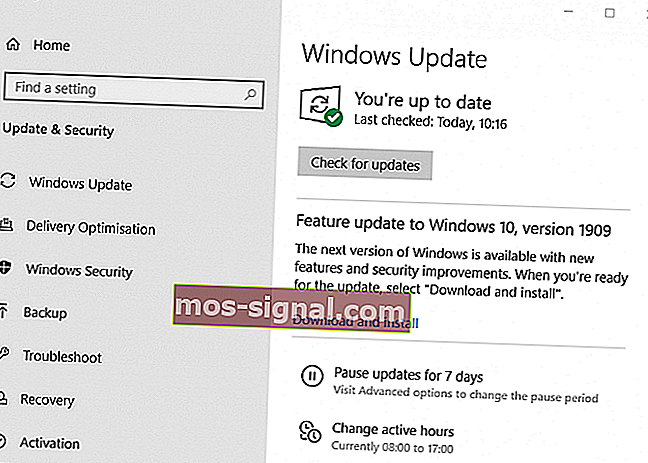
Исправьте любые проблемы с обновлением Windows с помощью этих замечательных инструментов!
2. Удалите временные файлы обновлений в папке Software Distribution.
- Откройте проводник
- Откройте диск C, на котором установлена Windows
- Щелкните папку Windows
- Откройте папку распространения программного обеспечения
- Щелкните папку DataStore, чтобы открыть ее.
- Удалите все в папке DataStore
- Вставьте пароль или предоставьте разрешения, если будет предложено это сделать
- Нажмите Назад
- В папке "Распространение программного обеспечения" нажмите "Загрузить папку", чтобы открыть ее, а затем удалите все ее содержимое.
- Вставьте пароль или предоставьте разрешения, если будет предложено это сделать
3. Перезапустите службу Windows Update.
Этот шаг также требует прав администратора, поэтому войдите в систему, если они у вас есть, а затем выполните следующие действия:
- Щелкните правой кнопкой мыши Пуск
- Выберите Панель управления
- Введите «Администрирование» в поле поиска на панели управления.
- Нажмите Services
- Вставьте пароль или предоставьте разрешения, если будет предложено это сделать
- Щелкните заголовок столбца Имя
- Сортировать имена в обратном порядке
- Найдите службу обновления Windows
- Щелкните правой кнопкой мыши по нему
- Нажмите Пуск
- Закройте окно служб и окно административных инструментов
4. Проверьте обновления, установленные на компьютере.
Когда вы удаляете временные файлы обновления, это помогает решить проблему с ошибкой 0x80070002, но также удаляет историю в Центре обновления Windows.
Однако вы по-прежнему можете просматривать обновления, установленные на вашем компьютере.
Вот как это сделать:
- Щелкните правой кнопкой мыши Пуск
- Выберите Панель управления
- Щелкните Программы
- В разделе "Программы и компоненты" нажмите "Просмотр установленных обновлений".
5. Используйте DISM или средство проверки готовности к обновлению системы.
Если ошибка 0x80070002 не устранена даже после выполнения шагов 1–4, описанных выше, используйте средство DISM или средство обслуживания образов развертывания и управления ими.
Вы также можете использовать инструмент готовности к обновлению системы, чтобы исправить ошибки повреждения Центра обновления Windows.
Теперь, если перечисленные выше быстрые решения не устранили проблему, выполните следующие методы.
FAQ: Подробнее об ошибке 0x80070002
- Что такое ошибка 0x80070002?
- Как исправить ошибку 0x80070002?
Проверка настроек даты и времени может быстро решить проблему. Также проверьте правильность вашего часового пояса и региона. Если проблема не исчезнет, ознакомьтесь с полным исправлением.
- Как исправить ошибку обновления Windows 10?
Первое, что нужно сделать в такой ситуации, - запустить средство устранения неполадок в Windows. Если у вас есть код ошибки, посетите наш инструмент устранения неполадок при обновлении Windows 10, чтобы найти решение.
Примечание редактора: Продолжение этой статьи на следующей странице . Нужно больше гидов? Посетите наш специализированный Центр ошибок Windows 10 .






